Imagine, por exemplo, ter sua carreira esportiva profissional interrompida por uma infeliz lesão. E, para piorar as coisas, digamos que você não tenha planejado tal desastre, e o país já está mergulhado em uma recessão econômica.
Agora essa é a história de Lewis Howes, um jogador de futebol que foi extremamente quebrado em um ponto no 2008. E sim, você está certo - ele também não tinha nenhuma habilidade profissional. Mas, curiosamente, sua sorte começou a mudar drasticamente quando ele fez $ 6,300 em uma noite.
Seu ganso de ovos de ouro? Bem, eu entendo que foi apenas um curso online simples.
Thinkific Visão geral
Aqui está a parte mais intrigante. Em 2008, você pode apostar que Lewis Holmes não foi capaz de desenvolver um site de eLearning totalmente funcional. Mas, ele sabia uma coisa ou duas sobre Thinkific, uma plataforma que lidava com tudo o mais para ele, enquanto ele apenas se concentrava em criar os cursos.
Como?
Muito simples, Thinkific é uma plataforma bem conhecida que oferece uma ampla gama de ferramentas para criar, gerenciar e vender cursos online. Ele permite que os usuários criem sites que podem hospedar um número infinito de vídeos de cursos, comercializar e vender seu conteúdo e, em seguida, oferecer suporte para um fluxo ilimitado de alunos on-line.
Com mais de 36,000 criadores de cursos e mais de 16 milhões de alunos em 164 países, Thinkific orgulha-se de ser a plataforma de aprendizagem online líder na web. Suas funcionalidades estão disponíveis em vários pacotes pagos, embora também haja uma opção gratuita com recursos decentes.
Até agora, os tutores que alavancaram que supostamente ganharam mais de US $ 200 milhões e contando. Considerando que a indústria de eLearning está pronta para $ 325 bilhões até 2025Eu diria que há muito mais para ganhar.
Mas, como você cria um curso online? É tão simples como eles dizem?
Bem, aqui está o passo a passo completo Thinkific tutorial para criar não apenas um curso online, mas também a página de destino subsequente de que você precisará para vender seus programas.
Thinkific Tutorial para criar um curso online
Thinkific Tutorial - Etapa 1: Primeiros passos
Como eu disse, você pode começar de graça. Embora existam algumas limitações notáveis com esse pacote, é uma maneira cuidadosa de testar o sistema antes de pegar um jeito.
No entanto, você não precisa. Você ainda pode continuar em qualquer um dos pacotes pagos premium. De qualquer forma, o login vai lhe colocar no painel principal.
Uma das primeiras coisas que você notará logo de cara é que o menu principal está localizado no painel esquerdo. Para começar, vá para “Gerenciar o Conteúdo de Aprendizagem ” aba e prossiga para o “Cursos" opção.
Clicando nele, será aberta uma janela com várias opções de curso. No canto superior direito, você verá um "Novo Curso botão. Clique nele para revelar essas opções de modelo:
Curso em branco: Precisamente o que parece. É um modelo em branco que permite aos usuários construir seus programas inteiros de aprendizado a partir da base.
Presell: Presell é essencialmente um trecho de programa que obriga os alunos a se inscrever antes de finalmente acessar o conteúdo completo. Você pode aproveitar essa opção para testar a resposta do seu mercado-alvo e, subsequentemente, gerar ganhos enquanto carrega o conteúdo em segundo plano.
Mini-curso: Assim como o nome sugere, este modelo ajuda você a criar um curso simples, barato ou de baixo custo, com conteúdo breve. Isso, é claro, seria uma estratégia inteligente para promover sua escola on-line e construir uma base de inscritos, à frente das versões estendidas do curso.
Curso Flagship: Pense nisso como um modelo para todos os cursos. Ele ajuda você a configurar um curso de autoridade dinâmico que é amplamente carregado com recursos valiosos e vários extras. Esse curso seria adequado para alguém bem estabelecido em sua área e buscando reunir uma experiência de aprendizado abrangente.
Repetição do Webinar: Você teria clipes de seus webinars anteriores? Este é um modelo ideal, se você pretende distribuí-los, possivelmente como um passo para os futuros alunos.
Download digital: O Digital Download não é para cursos on-line em si, mas para criar um sistema de distribuição de arquivos suplementares, como infográficos, apresentações, séries de vídeos, podcasts, ebooks, etc.
Biblioteca de Recursos para Membros: Esta é uma estrutura para construir algo que praticamente se assemelha a uma típica biblioteca universitária. Basicamente, uma coleção de materiais de conhecimento que você pode aproveitar para membros como parte de seu pacote de recursos suplementares.
Thinkific Tutorial - Etapa 2: Carregar o conteúdo do curso
Acontece que existem dois métodos para fazer o upload do conteúdo do seu curso.
Se você já tiver uma coleção completa e bem organizada de materiais de treinamento, poderá evitar muitos problemas simplesmente enviando todos eles de uma só vez. Isso é feito a partir doImportador a granel guia, acessível a partir da janela de criação do curso.
Caso contrário, se você preferir um processo sistemático de upload dos elementos sequencialmente, prossiga com o “Currículo" aba.
Tudo é bastante simples aqui. Comece clicando em “Adicionar capítulo ” para criar o primeiro. Em seguida, nomeie-o de acordo com o “Título do capítulo ” campo, e terminar clicando no salvar botão.
Para adicionar materiais relevantes, clique noAdicionar conteúdo" botão desse capítulo. Você verá sobre 11 diferentes formas de conteúdo para escolher:
- Video aulas
- Lições de teste
- Vídeos
- Aulas de texto
- Lições de pesquisa
- Lições de PDF
- Disqus lições
- Aulas de áudio
- Downloads
- Aulas de apresentação
- Aulas de exame
Escolha um ideal com base nos seus tipos de arquivos digitais e na metodologia de treinamento on-line preferida.
Thinkific Tutorial - Etapa 3 (opcional): adicione uma lição de outro curso
Felizmente, você nem precisa fazer upload de todas as coisas do seu PC. Se alguns dos materiais estiverem em um curso separado, Thinkific permite que você os copie como desejar.
Agora, observe o botão de três pontos ao lado doAdicione uma lição opção? Vá em frente e clique nele se você quiser emprestar coisas de um curso diferente.
Em seguida, escolha "Adicione a lição de outro curso ” em seguida, especifique o curso de origem antes de prosseguir. Thinkific posteriormente apresentará a cópia como uma lição adicional para o capítulo.
Mas o título virá com o prefixo “Cópia de". Felizmente, você pode refazer isso nas configurações da lição.
Thinkific Tutorial - Etapa 4: Definir as configurações e informações do curso
Depois de fazer o upload de todas as lições para seus respectivos capítulos, aqui vem a parte divertida - ajustando o curso e as informações da página de destino.
Para fazer isso, vá direto para o “Configurações" guia e trabalhar nessas áreas:
Configurações básicas: Use esta seção para editar o nome do seu curso, estabelecer o URL da página de destino do curso, adicionar o instrutor correspondente e ditar se o curso será particular ou oculto. Caso você esteja segmentando alunos interessados em um número específico de horas de aprendizado, seria ótimo também indicar as informações de horário estimadas.
Curso Imagem e Descrição: Rascunhe uma descrição curta e detalhada do curso e, em seguida, complemente-a com uma imagem adequada.
Jogador do curso: Defina um tema perfeito que será exibido à medida que seus alunos participarem do curso. Toda a sensação do jogador deve corresponder ao seu conteúdo.
Código da Página: Digite o código para o rodapé da sua página.
Administradores e Parceiros de Receita: Você pode apresentar outras partes para ajudá-lo a gerenciar o curso, além de parceiros com os quais você gostaria de compartilhar a renda.
SEO: Ajuste a página de destino de acordo para otimizá-la para os mecanismos de pesquisa.
Thinkific Tutorial - Etapa 5: Crie sua página de destino
Por enquanto, tudo bem. Mas a landing page ainda não está perfeita.
Para personalizá-lo, portanto, clique no botão “Construir página de destino ” botão colocado na parte superior direita da tela. Em seguida, ele exibirá vários elementos de página que você pode configurar para converter seus clientes em potencial para que eles se inscrevam como alunos.
As seções da página de destino padrão que você poderá personalizar clicando nas setas são:
Bandeira: Uma imagem enorme colocada no topo da página de destino que vem com uma frase de chamariz e título do curso. Você pode aproveitá-lo para atrair seus clientes potenciais a permanecer na página.
Texto: Isso se refere à área de parágrafo da página. Então, escreva uma peça convincente, mas breve, que não apenas explique todo o curso, mas também faça com que os possíveis clientes se inscrevam.
Opções de Preços Esta parte descreve sistematicamente cada pacote de preços. Você será capaz de editá-los de forma abrangente a partir do "Preços”Guia do editor do curso.
Instrutores: Lembre-se dos instrutores que você acabou de adicionar? Bem, é aqui que você pode editar sua biografia e, provavelmente, fazer o upload de fotos relevantes para ajudar seus clientes em potencial a entender exatamente quem as estará treinando.
Agora, adivinhe? Isso não é tudo para os componentes da página de destino em Thinkific. A plataforma permite que você introduza seções adicionais usando o “Adicionar seção ” botão que aparece na parte superior dos elementos padrão.
Caso contrário, também é possível excluí-los ou movê-los para realinhar toda a estrutura da landing page.
Thinkific Tutorial - Etapa 6 (opcional): definir um Drip Programação do dia
Curiosamente, você não precisa aproveitar todo o conteúdo do curso para todos ao mesmo tempo. Thinkific é dinâmico o suficiente para acomodar uma estrutura sistemática que libera sequencialmente o conteúdo do curso com base em dois parâmetros periódicos.
O primeiro aqui é o tempo que os alunos se inscrevem no seu curso. Você pode agendar o acesso ao conteúdo de acordo com as datas de inscrição específicas.
Ou, como alternativa, escolha publicar o conteúdo de acordo com a data de lançamento do curso. Isso, de maneira contrastante, fornece acesso uniforme a todos os alunos assim que você libera o conteúdo. Como resultado, mesmo os assinantes atrasados serão capazes de alcançar o resto, e subsequentemente prosseguir juntos através do programa.
Agora, para definir sua agenda preferida, volte ao editor do curso e clique no botão “Drip" guia ao lado de "Configurações". Clique em "Criar Drip Cronograma" então escolha “Data de Inscrição do Aluno ” ou "Data de Liberação do Curso ”.
Se você prosseguir com o primeiro, poderá inserir os horários que várias aulas do curso serão aproveitadas para cada aluno após a inscrição. Thinkific fornecerá a você um campo para cada lição.
A última opção, por outro lado, permite determinar os horários em que você fornecerá cada lição a todos os alunos simultaneamente.
Thinkific Tutorial - Etapa 7: Determine o preço do seu curso
Claro, você eventualmente vai querer ganhar receita depois de todo o trabalho que você colocou no desenvolvimento do conteúdo do curso.
Então, para definir suas opções de preços, vá para o “Preços ” aba do editor do curso. Você precisará conectar sua conta ao Stripe ou PayPal antes de prosseguir para as próximas etapas.
Bem, pensando bem, ambas as integrações são ótimas. Mas, se você está pensando em configurar pacotes de pagamento ou planos de associação, não tem outra opção a não ser escolher o Stripe. É o único processador de pagamento aqui que é capaz de suportar isso.
No futuro, você poderá escolher sua estrutura de pagamento nas opções de preços principais da 4:
Livre: Seu curso é oferecido gratuitamente aos alunos. Eu acho que isso só seria adequado quando você precisa atrair cada vez mais inscrições com um curso curto.
Pagamento Único: Você pode definir um preço padrão a ser pago com uma única remessa antes de fornecer acesso ao curso. Também é possível limitar o período de tempo que o conteúdo do seu curso é utilizado para os assinantes.
Assinatura / Membros: Essa opção permite que você implemente uma estrutura de associação com taxas recorrentes mensalmente.
Plano de pagamento mensal: O preço do curso é distribuído entre vários meses para ser pago em parcelas.
Bem, isso é tudo que você ganha no Basico Thinkific plano. No entanto, se você se inscreveu em Pro or Premier, você pode introduzir um sistema de pagamento mais dinâmico clicando no botão “Definir preços adicionais ” opção no painel esquerdo da tela. Consequentemente, você poderá estabelecer vários pacotes de preços para seus alunos.
Thinkific Tutorial - Etapa 8: Publique seu curso
Vamos aguardar por um momento para confirmar se tudo está em ordem.
Você organizou os capítulos metodicamente? E você fez o upload de todas as lições para os respectivos capítulos? Além disso, a página de destino é atraente o suficiente para acionar as vendas? Como sobre o preço? Você consideraria isso adequadamente competitivo?
Ok, agora que tudo está pronto para rodar, você pode finalmente publicar o curso. Basta clicar no "Publicar" guia do editor do curso e clique em “Publicar" botão.
É realmente tão simples para rentabilizar o seu conhecimento. Agora você pode se divertir treinando seus alunos.
Quem deve considerar o uso Thinkific?
enquanto isso Thinkific o tutorial cobre apenas o curso e os processos de criação da página de destino, Thinkific é uma plataforma extensa que vem com muito mais que isso. Ele vai em frente para fornecer recursos para a construção e hospedagem de um site inteiro, além de comercializar seus cursos.
Conforme você continua a explorar esses recursos, você descobrirá que Thinkific aparentemente pode servir a treinadores de pequena e grande escala. Você pode aproveitar suas ferramentas para construir sua carreira como uma carreira solo de treinamento online ou, alternativamente, trabalhar lado a lado com outros tutores para formar uma equipe formidável com uma ampla variedade de cursos.
E para entender como, confira nosso detalhado Thinkific Revisão. Ele contém uma análise abrangente de tudo sobre a plataforma, incluindo possíveis desvantagens que talvez você não consiga notar ao começar.
Imagem em destaque via Shutterstock

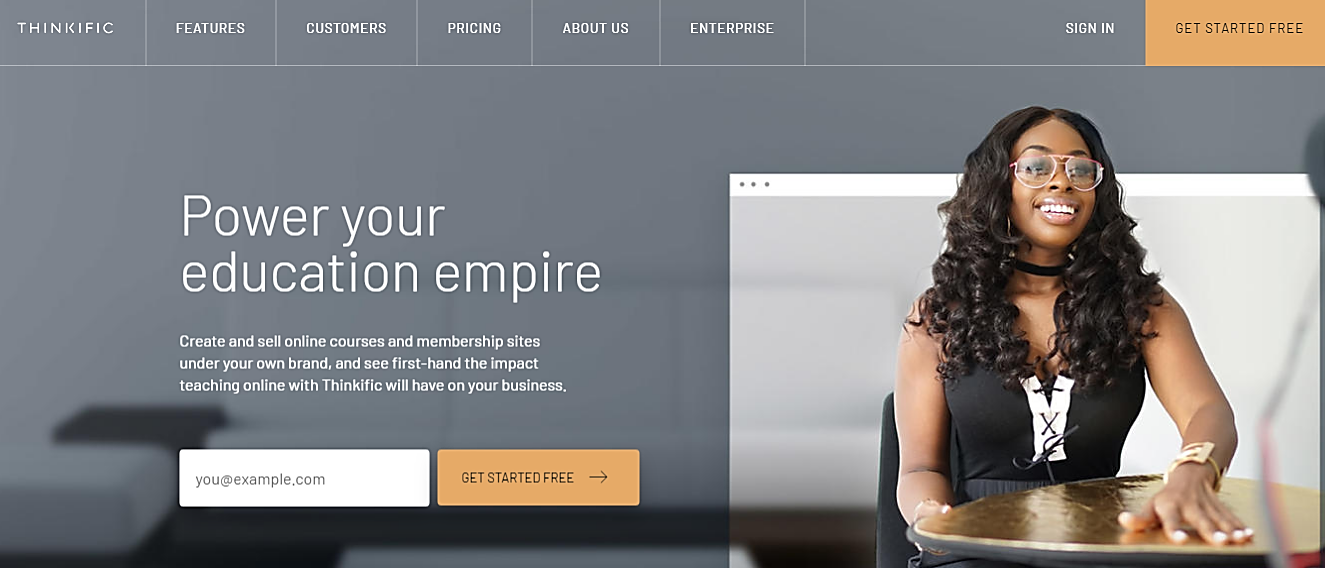
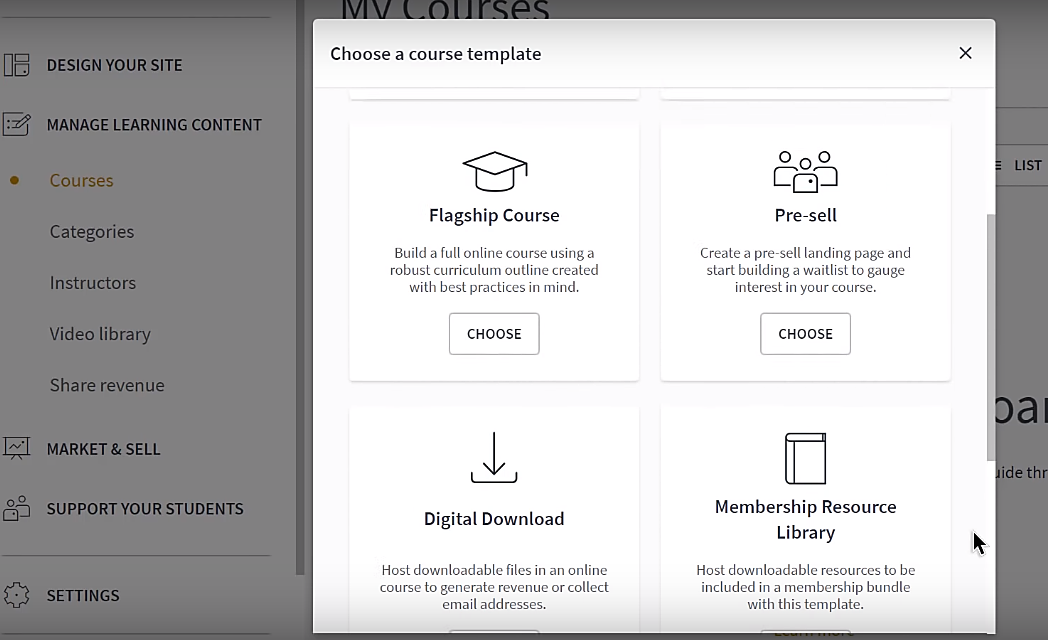

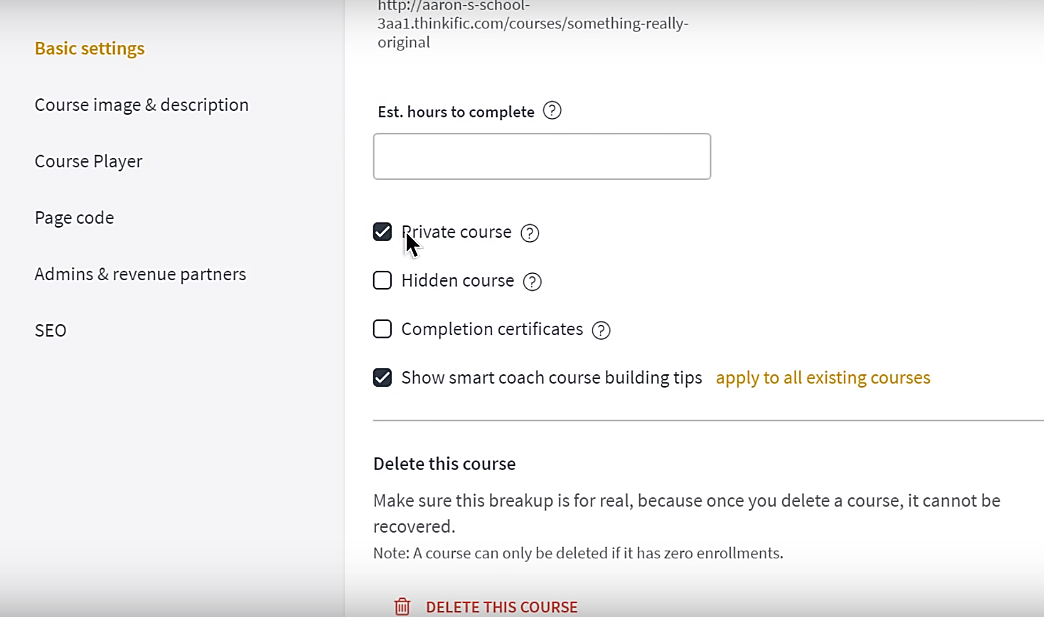

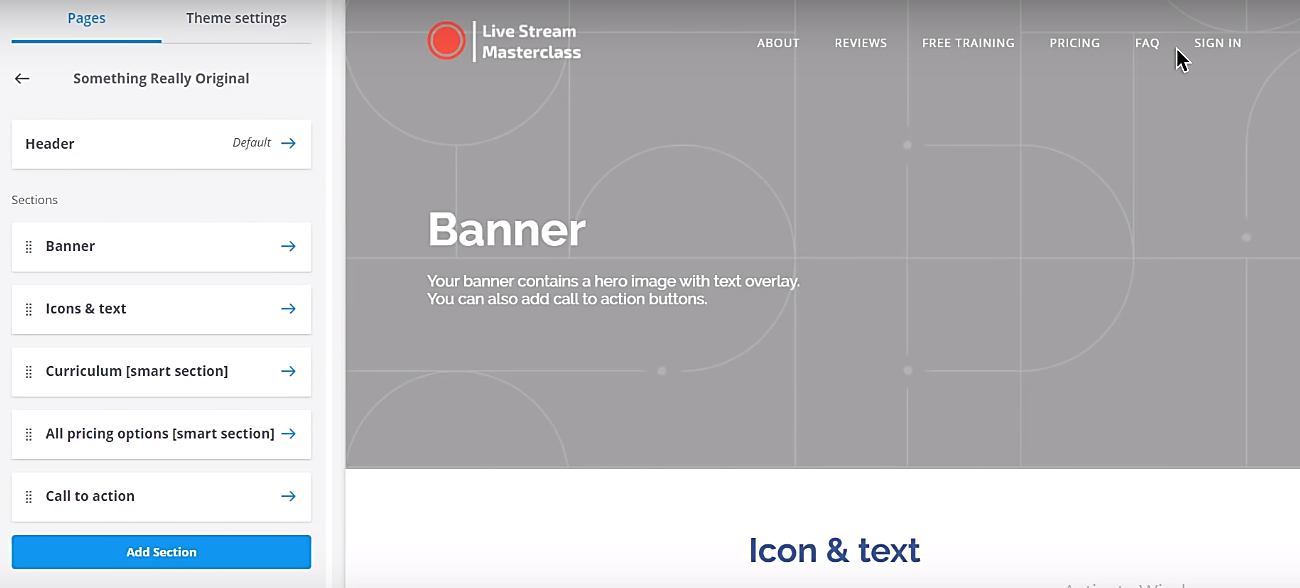
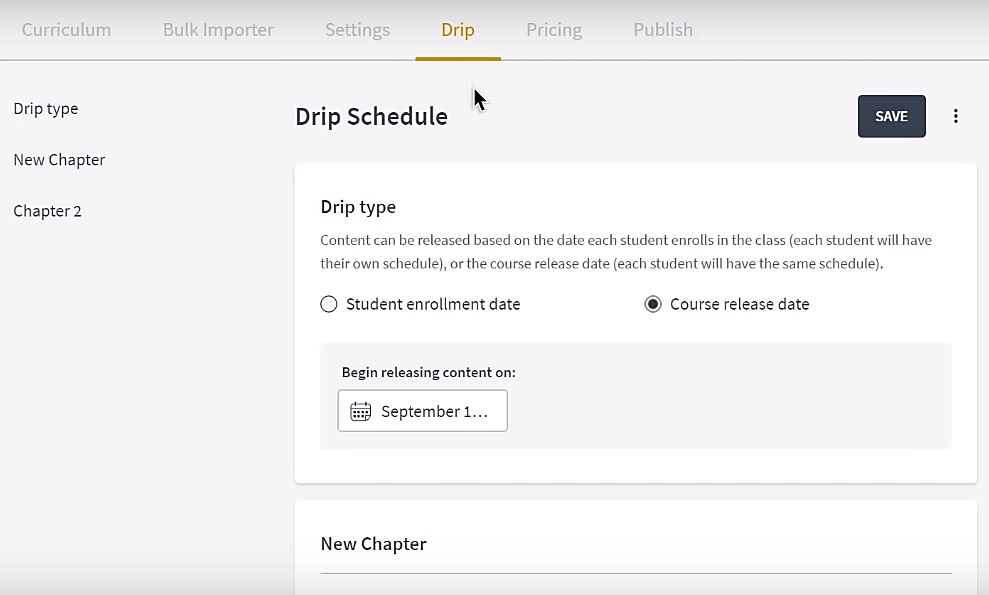
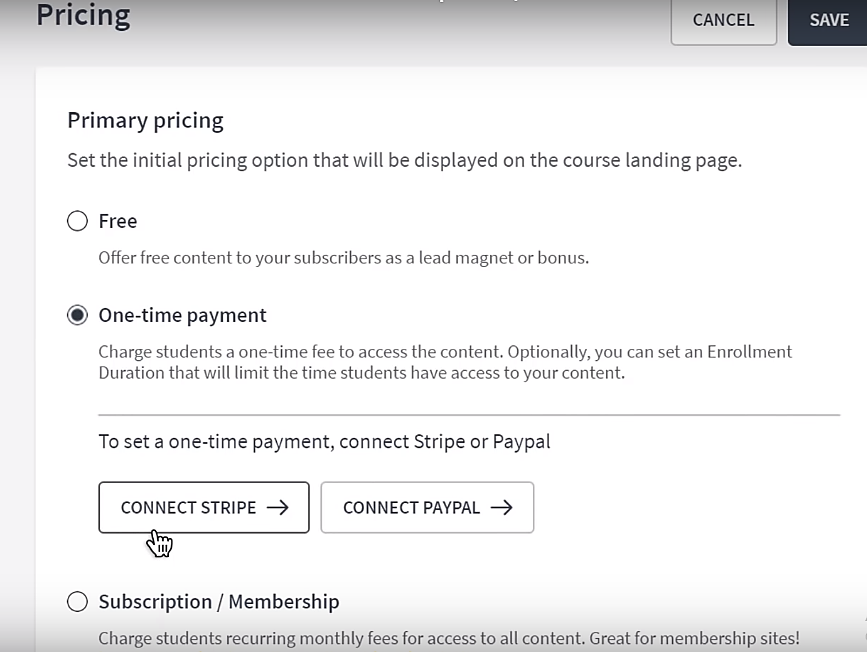
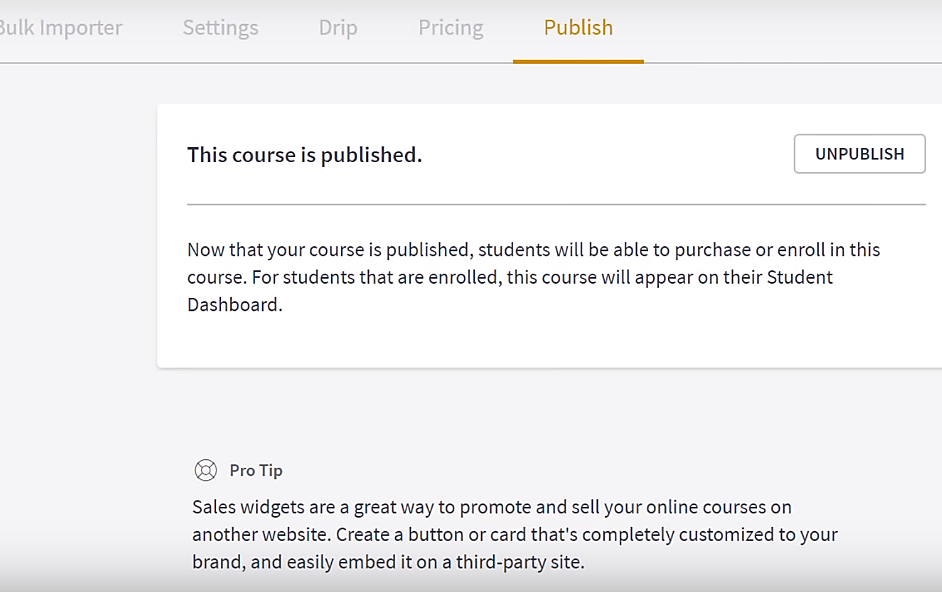


Comentários Respostas 0